Kako skenirati crtični kod na iPhoneu
Što treba znati
- Da biste skenirali crtični kod svojim iPhoneom, morat ćete preuzeti aplikaciju za skeniranje crtičnog koda za iOS.
- Dostupan je veliki broj plaćenih i besplatnih aplikacija za skeniranje barkodova za iPhone.
- Nakon instalacije, otvorite aplikaciju za skeniranje crtičnog koda, kliknite gumb za skeniranje i stavite crtični kod u vidno polje kamere vašeg iPhonea.
Ovaj članak će vas provesti kroz korake kako koristiti svoj iPhone pametni telefon za skeniranje običnog crtičnog koda. Dok se prvenstveno usredotočuje na tradicionalni, ili 1D, crtični kodovi, ovaj vodič također sadrži neke dodatne informacije o tome kako skenirati QR kod svojim iPhoneom i što trebate učiniti da skenirate dokumente za uređivanje i dijeljenje.
Sljedeće upute za skeniranje crtičnog koda s iPhoneom odnose se na iPhone uređaje koji imaju iOS 9.0 i novije verzije.
Kako skenirati crtični kod?
Da biste skenirali crtični kod na svom iPhoneu ili iPadu, najprije ćete morati preuzeti iOS aplikaciju za skeniranje crtičnog koda. Tamo su
Otvorite aplikaciju QR Code Reader - Barcode Maker na svom iPhoneu i dodirnite veliku kružnu ikonu crtičnog koda u sredini zaslona.
-
Aplikacija će tražiti dopuštenje za korištenje kamere vašeg iPhonea. Dodirnite u redu.
Aplikacija će tražiti dopuštenje samo kada je prvi put koristite.
-
Postavite crtični kod koji želite skenirati u pogledu kamere.

Vaš iPhone bi trebao automatski skenirati crtični kod i prikazati njegove podatke. To može biti niz brojeva, neki tekst ili možda čak i adresa web stranice.
-
Da biste vidjeli više informacija o podacima crtičnog koda, dodirnite traži ikona.
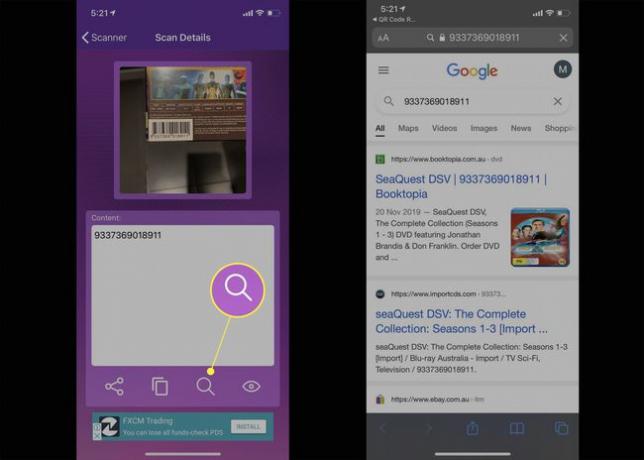
Kako mogu besplatno skenirati crtični kod na svom iPhoneu?
Iako postoje mnoge plaćene iPhone aplikacije za skeniranje crtičnih kodova, postoji i veliki broj aplikacija koje su ili potpuno besplatne ili nude neke kupnje unutar aplikacije za dodatnu funkcionalnost.
Aplikacija QR Code Reader koja se koristi u gornjim uputama dobra je besplatna opcija za opće skeniranje crtičnog koda. Druge popularne iPhone aplikacije koje sadrže besplatnu funkciju skeniranja crtičnog koda uključuju ShopSavvy za shopping ponude, Fitbit za sječu hrane i pića, i Dobro čitanje za praćenje fizičkih knjiga koje ste sami ili ste pročitali.
Kako mogu skenirati QR kod na svom iPhoneu?
Ne morate preuzimati nikakve dodatne aplikacije za skeniranje QR koda na svom iPhoneu ili iPadu jer izvorna aplikacija za iOS Camera ima tu funkciju ugrađenu. Do upotrijebite svoj iPhone za skeniranje QR koda, sve što trebate učiniti je otvoriti aplikaciju Kamera i usmjeriti uređaj na kod.
Ne morate fotografirati QR kod. Kôd koji vidi aplikacija Kamera dovoljan je za pokretanje automatskog skeniranja.
Kako mogu skenirati svojim iPhoneom?
Osim za skeniranje crtičnih kodova, vaš iPhone se može koristiti i za skeniranje dokumenata. The najlakši način za skeniranje dokumenta sa svojim iPhoneom je korištenje aplikacije Notes, iako postoje i razne iOS aplikacije za skener treće strane koje pružaju niz dodatnih značajki kao što su faksiranje i napredno uređivanje slika i teksta.
Pitanja
-
Kako mogu skenirati crtični kod na Android telefonu?
Kao i kod iPhonea, skeniranje crtičnog koda s Android uređajem zahtijeva aplikaciju treće strane. Idite na Trgovina Google Play i izvršite pretragu pomoću izraza "skener crtičnog koda". Preuzmite, instalirajte i otvorite aplikaciju koju odaberete. Da biste skenirali crtični kod, držite ga do okvira čitača aplikacije. Na temelju onoga što ste skenirali, aplikacija će vam ponuditi nekoliko opcija, kao što je izravan odlazak na web stranicu ili pokretanje Google pretraživanja.
-
Kako mogu skenirati crtični kod da saznam gdje je nešto kupljeno?
Ponekad želite pronaći gdje je nešto kupljeno, na primjer kada želite vratiti dar. Obično crtični kod artikla ne nudi ove informacije. Većina crtičnih kodova su UPC kodovi, koji identificiraju samo proizvod i tvrtku. Neke tvrtke, međutim, mogu izraditi crtični kod specifičan za trgovinu ili područje. Jedini način da vidite koje su informacije dostupne je skeniranje koda.
